ما با استفاده از ابزار های متنوعی که این تکنولوژی گوگل در اختیارمان قرار می دهد، می توانیم ورودی ها، صفحات ورودی دهنده، کاربران وارد شده، فعالیت های کاربران، زمان حضور و مسیر خروجی، کمپین های تبلیغاتی و تکنولوژی های مورد استفاده آن ها را بررسی و تحلیل نماییم و به صورت کاملا حرفه ای این موارد را همراه با جزئیات کامل مثل مرورگر مورد استفاده ی کاربران، نحوه ی ورود دسکتاپی یا موبایلی ، شهر و …. را داشته باشیم.
این اطلاعات قطعا به ما کمک می کنند تا شناخت بسیار بهتری روی مخاطب خود داشته باشیم و محتوای حرفه ای تری را برای مخاطب خود و جذب سایر مخاطبین تولید کنیم. اما چگونه می توان از گوگل آنالیتیکس استفاده کرده؟ جواب این سوال اگرچه بسیار ساده است اما بسیاری از افراد در ابتدا کاملا گیج هستند و نمی توانند به خوبی این ابزار را به کار بگیرند. ما سعی کرده ایم در این قسمت به بهترین شکل آموزش فعال سازی آنالیتیکس را در اختیار شما قرار دهیم.
مقاله پیشنهادی : آموزش فعال سازی وب مستر
آموزش مرحله به مرحله فعال سازی گوگل آنالیتیکس
پیش نیازها
برای فعال سازی سرویس گوگل آنالیتیکس بر روی سایت شما نیاز به برخی از پیش نیازها دارید. گوگل برای راحتی کار کاربران و عدم گیجی در هنگام استفاده از گوگل آنالیتیکس سعی کرده است تا تمامی رویدادها را خودش مدیریت کند و تنها دو پیش نیاز را از کاربر می خواهد.
- اکانت گوگل که امروزه 95 درصد مردم این مورد را دارند و ایجاد آن ها اصلا کار سختی نیست و تنها کافی است در صفحه اصلی گوگل گزینه SIGN IN را بزنیم و فرایندها را مرحله به مرحله دنبال کنیم.
- یک ابزار ای پی چنجر یا vpn که به دلیل مشکلات تحریمی مجبور به استفاده از آن هستیم. متاسفانه گوگل ایران را در بلک لیست قرار داده است و استفاده عادی از گوگل آنالیتیکس برای کاربران ایرانی امکان پذیر نیست.
مرحله اول
پس از فراهم کردن 2 مورد بالا باید به آدرس زیر بروید:
https://www.google.com/analytics
با رفتن به page گوگل آنالیتیکس، بر روی SIGN IN کلیک نمایید. با انتخاب این مورد روند ثبت نام و فعال سازی گوگل آنالیتیکس شروع می شود و تنها کافی است طبق نقشه ای که در ادامه آن را دنبال می کنیم، شما هم مرحله به مرحله گزینه های درخواستی را پشت سر بگذارید.
مرحله دوم
از منوی باز شده Google Analytics را انتخاب کنید و به سراغ گزینه active-google-analytics بروید. توجه داشته باشید که گوگل دائما سرویس های خود را بروزرسانی می کند و ممکن است که این گزینه در جاهای مختلف صفحه قرار داده شود یا شکل آن تغییر کند اما برای فعال سازی گوگل آنالیتیکس باید گزینه ACTIVE را پیدا کنید. برای راه اندازی گوگل آنالیتیکس، پس از کلیک بر روی گزینه start measuring از شما خواسته می شود که نام کاربری دلخواه خود را ارائه دهید. این نام استفاده داخلی دارد، بنابراین می توانید از هر چیزی مانند نام تجاری خود، استفاده کنید.
مرحله سوم
بعد از انتخاب گزینه فوق دو اتفاق روی می دهد. در این مرحله اگر از قبل وارد اکانت گوگل خود نشده باشید، به صفحه ی ورود به اکانت جیمیل وارد می شوید و در غیر این صورت وارد صفحه ی Sign Up گوگل آنالیتیکس خواهید شد. پس از ورود به صفحه ی Sign in to continue to Google Analytics آدرس جیمیل خود را وارد نمایید و بر روی Next کلیک کنید.
مرحله چهارم
پسورد جیمیل مربوطه را وارد نموده و بر روی Sign in کلیک نمایید. هم اکنون وارد صفحه ی Sign Up گوگل آنالیتیکس خواهید شد.بر روی Sign Up کلیک نمایید.
مرحله پنجم
در این مرحله وارد صفحه ی New Account خواهید شد. در این جا اول باید مشخص کنید تصمیم دنبال کردن یک اپلیکیشن موبایلی را داریم یا یک وب سایت؟ ما WebSite را انتخاب می کنیم. چراکه می خواهیم گوگل آنالیتیکس را برای وب سایت خود فعال سازی کنیم اما اگر شما برای اپ های موبایلی می خواهید گوگل آنالیتیکس را فعال کنید باید گزینه دیگر را انتخاب کنید.
مرحله ششم
در ادامه فیلد های زیر را می بایست تکمیل کنید:
Account Name : نام اکانت
Website Name : نام وب سایت
Website URL : آدرس سایت
Industry Category : موضوع سایت
Reporting Time Zone : تعیین موقعیت زمانی بر روی ایران
در آخر بر روی Get Tracking ID کلیک کنید. پس از آن قوانین گوگل آنالیتیکس برای شما نمایش داده می شود که پس از مطالعه و تایید بر روی I Accept کلیک نمایید.
مرحله هفتم
بعد از پذیرفتن و وریفای شدن قوانین، کد یونیک شما داده می شود که باید این کد را در Head سایت خود قرار دهید. همانطور که گوگل نیز توصیه می کند بهتر است کد در Head سایت قرار داده شود تا در صورتی که سایت به صورت کامل بارگزاری نشد کد گوگل آنالیتیک خوانده شود، در صورتی که سیستم مدیریت محتوا های جوملا یا وردپرس استفاده می نمایید، باید ابتدا فایل های قالب خود را پیدا کنید و سپس کد زیر را در تگ head قالب خود اضافه کنید. حتما برایتان سوال شده است که منظور از HEAD سایت چیست؟ این موضوع به اصول برنامه نویسی وب سایت شما برمی گردد و باید آشنایی نسبی به ساختار html داشته باشد وگرنه بهتر است از یک برنامه نویس کمک بگیرید.
مرحله هشتم
بعد از گذاشتن کد در سایت می توانید از ابزار های آنالیتیکس استفاده کنید. برای این کار از نوار بالای صفحه بر روی Reporting کلیک کنید. نمودار Session های وب سایت برای شما نمایان خواهند شد که البته توجه داشته باشید برای سایت های تازه ثبت شده در گوگل آنالیتیک این نمودار ها مقادیر 0 را نمایش می دهند و حدود 5 روز زمان لازم است که گوگل آنالیز داده های سایت شما را به صورت تدریجی جمع آوری و ارائه دهد اما جای نگرانی نیست با گذشت زمان داده های اصلی جایگزین خواهند شد.
فعال سازی گوگل آنالیتکس روی وردپرس
اگر سایت شما وردپرسی است یکی از راه های فعالسازی این برنامه در آن استفاده از افزونه است. البته می توانید اضافه کردن را دستی هم انجام دهید اما اکثر کسانی که از وردپرس و دیگر سیستم های مدیریت محتوا استفاده می کنند، پیش زمنیه ای از برنامه نویسی ندارند و بهتر است به جای کارهای گیج کننده از افزونه ها استفاده کنند.
فعال سازی گوگل آنالیتکس روی جوملا
- به backend سایت جوملا وارد شوید.
- در کنترل پنل، به Extensions / Templates / Templates (Site) بروید، سپس Protostar Details و Files را انتخاب کنید.
- فایل index.php را پیدا کنید و کد رهگیری GA خود را درست بعد از برچسب <head> اضافه و سپس آن را ذخیره کنید.
البته برای جوملا هم می توانی از افزونه های قدرتمندی که وجود ندارند استفاده کنید که کار شما را به مراتب آسان تر می کند و نیاز نیست دیگر خود را درگیر پیدا کردن فایل ها و تغییرات کدها کنید. برای کسی که دانشی در زمینه برنامه نویسی ندارد ممکن است دستکاری کدها به ارورهایی منجر شده و عملکرد سایت مختل شود. برای دریافت مشاوره سئو و اطلاع از پلن سئوی وب سایت با ما تماس بگیرید.
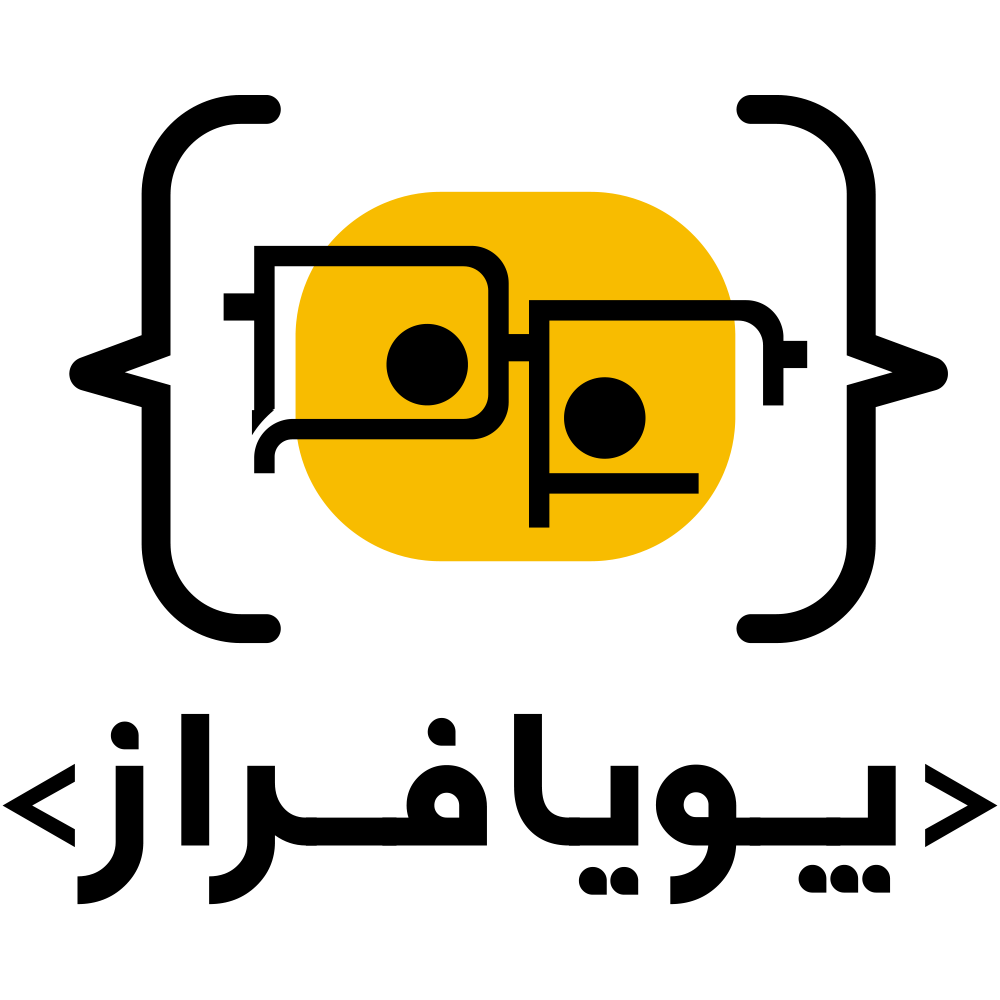
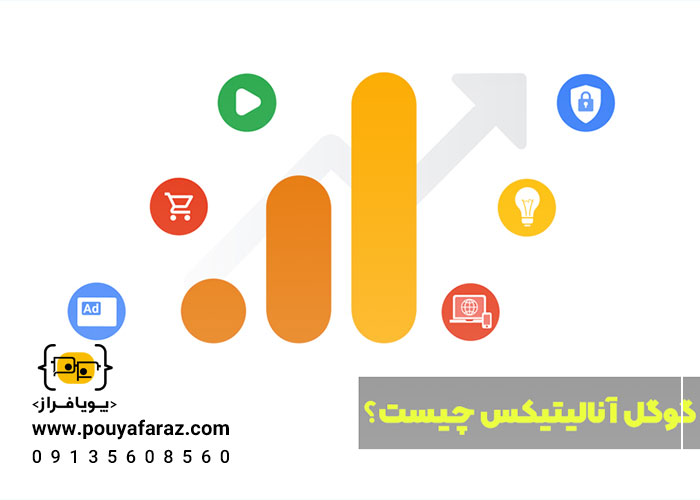





دیدگاهتان را بنویسید